 |
|
|
|
|
|
|
| ◎CubicConverterでVR化 | |
|
|
|
| Photoshopで修正したシングルレイヤーの「〜.psd」ファイルをClick Here Design社のCubicConverterで三脚を消しつつ、VR-Movie化します。 | |
|
|
|
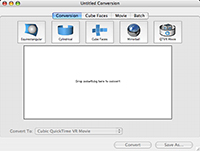 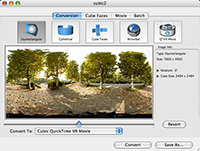 |
28.CubicConverterで CubicConverterを起動して、Photoshopから出力したファイルをドロップします。 |
|
|
|
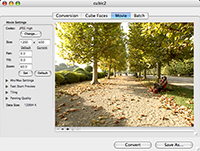 |
29.面画像生成 まずはConvertボタンを押して、6面の画像を生成します。 |
|
|
|
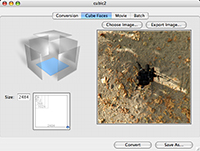 |
30.下面の三脚消し CubeFacesの画面で下面の画像を選択します。右に表示された画像をデスクトップにドラッグアンドドロップして、一旦、Tiffファイルとして保存 します。(下面1) |
|
|
|
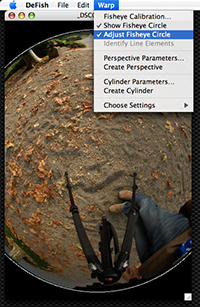 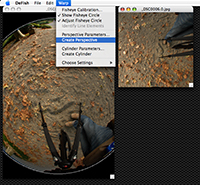 |
31.Defishで 別撮りしてある下方の魚眼画像をDefishでノーマル画像に変換します。これをパースペクティブ(遠近)変換といい、この画像もTiffファ イルで保存します。(下面2)この画像(下面2)を、先程のCubicConverterから書き出した下面Tiffファイル(下面1)の三脚部分を消す のに利用します。ここに詳しい説明があります。 (下面1)と(下面2)をPhotoshopCS2で開きます。(下面1)の三脚が写っている箇所に相当する範囲を(下面2)から切り出し、(下面1)の 三脚の位置に貼り付けます。回転、ゆがみ、ワープなどで変形させ、レベル補正、カラーバランスなどを調整して、貼り付けたものが(下面1)になじむように 加工します。 レイヤーを統合し再度Tiffファイルで保存します。(下面3) |
|
|
|
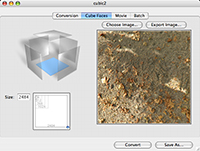 |
32.再びCubicConverterで (下面3)をCubicConverterの下面にドロップして戻します。Convertボタンを押します。 |
|
|
|
| 33.VR-Movieを書き出し CubeFacesウインドウでの画像の一遍のピクセル数、MovieウインドウでのCodec等の設定によって、VR-Movieのサイズと品質のバラ ンスを調整します。当然画質を優先するとVR-Movieのサイズは大きくなり、サイズを小さくすると画質は劣化してゆきます。 参考までに、WWPではイベント時のFullScreenVRの推奨値を ・CubeFacesの一辺のピクセルを1908 ・CodecをPhot-JpegでQuality30〜40 ・サイズを1000×500 としています。 Movieウインドウではさらに、デフォルトの向き、回転範囲、ズーム域なども設定できます。それらが設定できたら、Save AsボタンでVR-Movieを書き出します。 |
|
|
|
|
| このページで説明した「撮影から CubicConverterまで」の工程はfromPARISのTechnical ページにあるHow to Videoでわかりやすく紹介されています。機材や撮影枚数など微妙に異なりますが、基本は同 じです。文字で見るよりはるかにわかりやすいので、一度はご覧になる事をおすすめします。 | |
|
|
|
|
|
|
 |
||